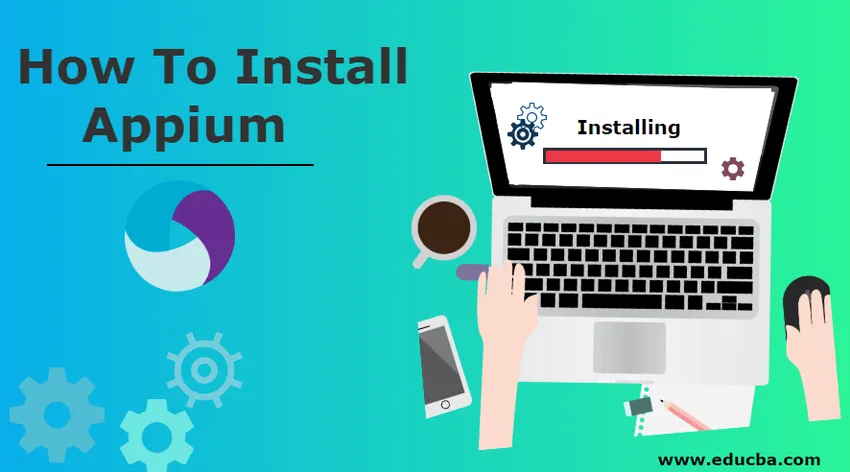
Comment installer Appium
Appium est un framework d'outils de test d'automatisation utilisé pour tester les applications sur différentes plateformes. Appium est open source et multiplateforme. Il est principalement utilisé pour automatiser les applications natives et hybrides pour IOS et Android. Dans Appium, le code de test peut être écrit dans n'importe quel langage comme Java, C #, ruby, etc. Comme Appium est open source, il peut facilement s'exécuter sur plusieurs appareils et émulateurs pour tester les applications.
Un processus pour installer Appium:
Le processus ci-dessous a couvert l'installation d'Appium pour les plates-formes Windows et Mac OS:
Étape 1: installation du kit de développement Java
L'individu doit installer JDK dans un système. Veuillez utiliser le lien suivant pour télécharger et installer le JDK https://www.oracle.com/technetwork/java/javase/downloads/index.html
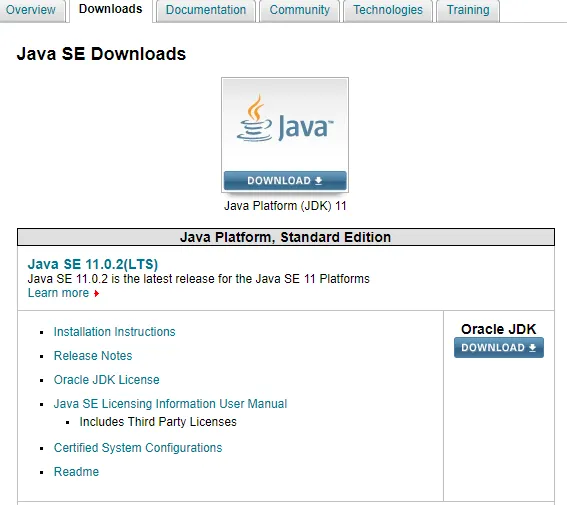
Cliquez sur l'option de téléchargement dans l'écran ci-dessus et l'écran ci-dessous apparaîtra. Sélectionnez Accepter le contrat de licence.
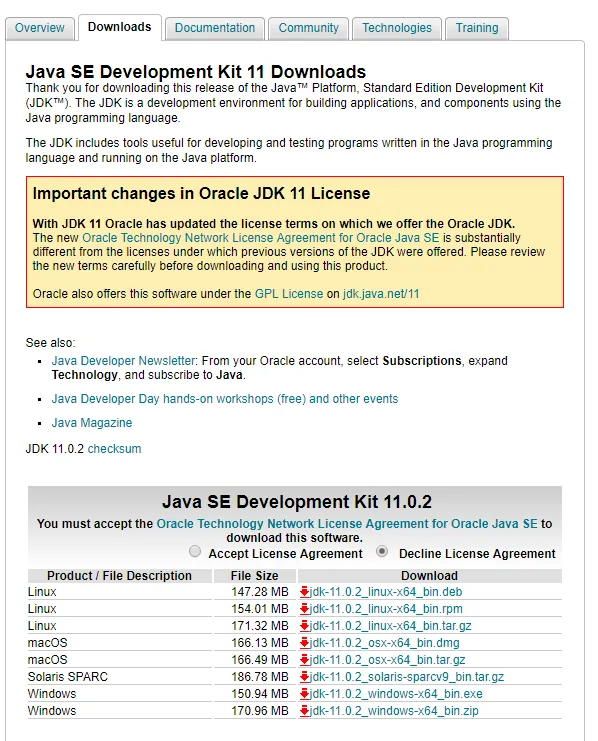
Cliquez sur l'option pour Windows ou Mac et téléchargez l'exe relatif basé sur la plate-forme . Le fichier sera téléchargé et enregistré dans votre chemin d'accès local. Double-cliquez sur le fichier exe et pour exécuter le programme d'installation, cliquez sur Exécuter. L'installation sera terminée pour le JDK et fermez-la.
Étape 2: Configuration du chemin de l'environnement Java
Après avoir installé JDK, l'utilisateur doit définir le chemin d'accès à l'environnement pour JAVA_Home.
- Allez dans Panneau de configuration -> Système ou sécurité -> Système -> Choisissez Paramètres avancés.
- Une fenêtre contextuelle apparaîtra pour choisir la variable d'environnement sous l'onglet Avancé.
- Dans la variable système, sélectionnez nouveau et entrez le nom et le chemin de la variable de JDK.
Étape 3: installer le SDK et les packages Android
C'est l'outil qui est utilisé pour développer des applications pour les appareils mobiles. Veuillez télécharger le SDK Android à partir du lien suivant https://developer.android.com/studio#Other
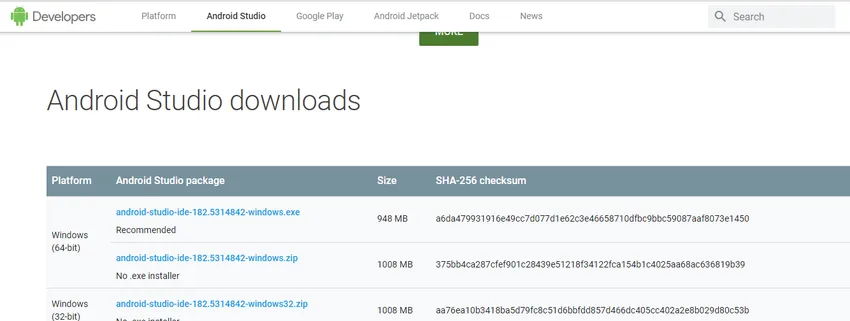
Téléchargez l'outil basé sur la machine Windows qui correspond à la configuration système requise. Une fois qu'il est téléchargé, double-cliquez sur l'exe et exécutez le programme d'installation et vérifiez le package Android requis pour les exigences de votre projet. Installez les packages et fermez la fenêtre une fois l'installation terminée.
Étape 4: configurer la variable Android
Après avoir installé le SDK Android, celui-ci doit définir le chemin de la variable Android_Home.
- Allez dans Panneau de configuration -> Système ou sécurité -> Système -> Choisissez Paramètres avancés.
- Une fenêtre contextuelle apparaîtra pour choisir la variable d'environnement sous l'onglet Avancé.
- Dans la variable système, sélectionnez nouveau et entrez le nom et le chemin de la variable de JDK.
Étape 5: installer Node.Js
Appium est appelé le serveur HTTP qui crée et gère les multiples sessions du pilote Web pour les différents types de plates-formes. Le fichier sera téléchargé et enregistré en local. Double-cliquez ensuite sur le fichier exécutable et exécutez le programme d'installation. Terminez l'installation et fermez la fenêtre.
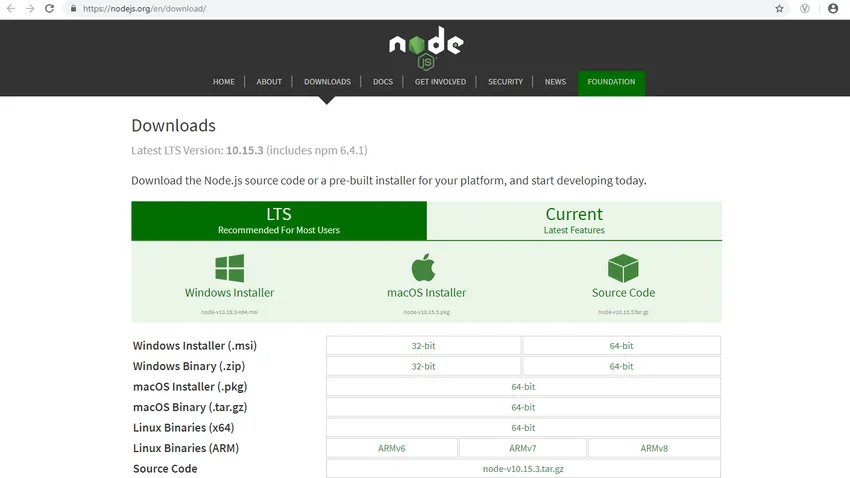
Étape 6: Installation de .Net Framework
Si vous en avez besoin, vous pouvez télécharger et installer la dernière version du framework Microsoft .net à partir du lien suivant
https://www.microsoft.com/en-in/download/details.aspx?id=30653
Étape 7: Téléchargez et installez Appium
Pour télécharger l'Appium, veuillez utiliser le lien suivant
http://appium.io/downloads.html
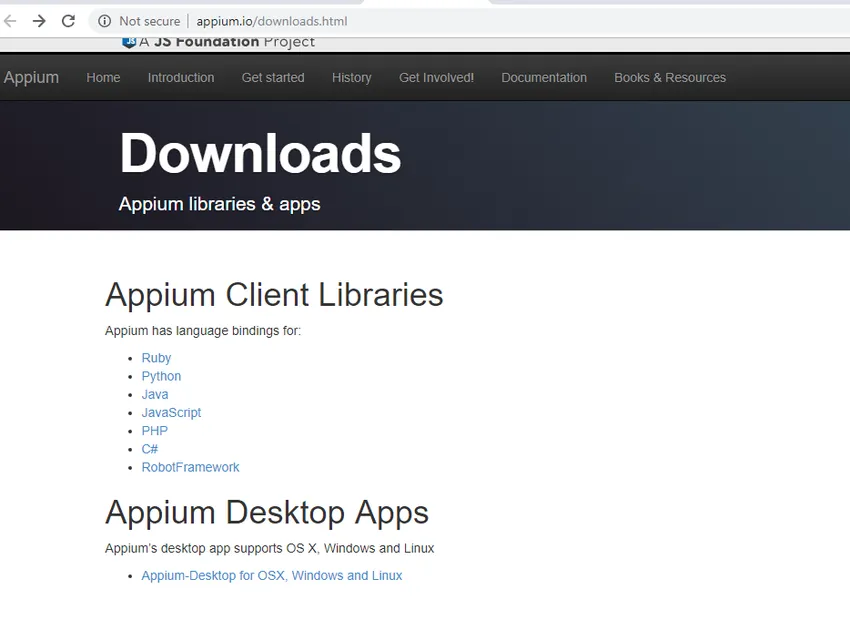
Cliquez sur le bureau Appium sous Applications de bureau Appium. Vérifiez la dernière version d'Appium et téléchargez le dossier zip en local. Extrayez le dossier et double-cliquez sur exe d'installation Appium. Une fois l'installation d'Appium terminée, l'écran suivant apparaît.
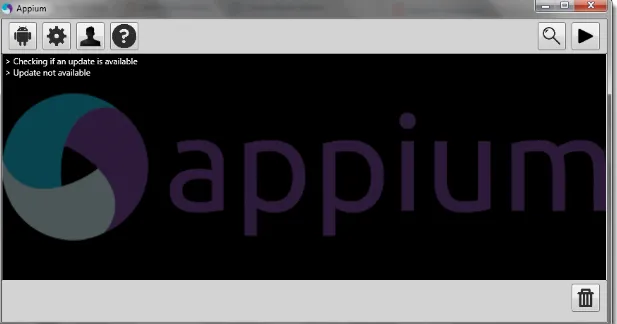
Étape 8: Activer les options de développement sur le téléphone
Après cela, vous devez activer l'option développeur dans un téléphone pour vérifier et tester les applications pour cette configuration de téléphone et ce système d'exploitation.
Étape 9: installer PdaNet
Le PdaNet peut être installé à partir du lien suivant pour se connecter aux différents appareils basés sur la plateforme http://pdanet.co/a/
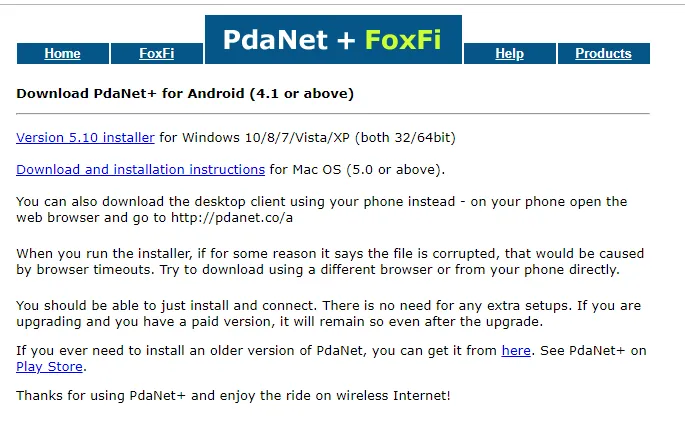
Téléchargez-le et installez-le à l'aide du fichier exe et exécutez le programme d'installation. Terminez l'installation.
Étape 10: installer Eclipse IDE
L'installation d'Eclipse IDE est requise pour configurer le projet et Appium pour tester le projet https://www.eclipse.org/downloads/. Téléchargez la dernière version et exécutez le programme d'installation et terminez l'installation.
Étape 11: Ajouter un projet Appium dans Eclipse
Pour continuer à tester le projet d'automatisation mobile avec le script Appium, celui-ci doit télécharger et ajouter les fichiers JAR ci-dessous pour projeter dans IDE. Fichier jar GSON, client de pilote Web Selenium et fichier Jar, et client Java à projeter.
Avantages d'utiliser Appium
- Comme Appium est indépendant de la plate-forme, il n'est donc pas nécessaire de changer le langage de programmation avec change is a platform. Les mêmes choses peuvent être utilisées sur toutes les plateformes.
- Il peut être utilisé pour n'importe quelle application comme les applications Web, hybrides et natives.
- Il est rapide et rapide de récupérer les pilotes Web.
- Il ne nécessite pas d'agent supplémentaire pour tester automatiquement les applications.
Conclusion - Installez Appium
L'Appium est utilisé pour tester les applications mobiles intégrées à d'autres outils de test comme le sélénium. La mise à l'échelle dans cet outil est la partie la plus concernée lors du test des applications. C'est très limité. Appium fonctionne principalement en exécutant le scénario de test sur l'appareil et écoute les commandes proxy du serveur Appium. Il envoie par proxy la commande au script d'automatisation Appium UI exécuté sur l'appareil pour IOS ou Android. Le contrôleur de script envoie l'instruction au client et le bootstrap installé sur le périphérique enverra la sortie au client, puis au serveur pour s'assurer que le test a été réussi ou échoué. Il s'agit d'un outil fiable pour tester les applications mobiles pour différentes plates-formes.
Articles recommandés
Cela a été un guide sur la façon d'installer Appium. Ici, nous avons discuté du concept de base et des étapes pour installer Appium sur notre système. Vous pouvez également consulter les articles suivants pour en savoir plus -
- Comment installer C?
- Comment installer Selenium?
- Comment installer Django?
- Comment installer JavaScript?